2019 CITROEN C3 AIRCROSS mirror
[x] Cancel search: mirrorPage 36 of 308

34
Rekomendacijos
Šis ekranas yra talpinio tipo.
Naudoti galima esant bet kokiai temperatūrai.
Nelieskite jutiklio ekrano su nusmailintais
daiktais.
Nelieskite jutiklinio ekrano su drėgnomis
rankomis.
Jutiklinį ekraną valykite su švelnia ir švaria
šluoste.
Principai
Kiekvienoje jutiklinio ekrano pusėje esančiais
mygtukais galite valdyti meniu, o ekrane
atsirandančius mygtukus galite paspausti
jutikliniame ekrane.
Kai kurios funkcijos rodomos 1 ar 2
puslapiuose.
Norėdami išjungti arba į jungti funkciją,
paspauskite OFF (Išjungti) arba ON (Įjungti).
Norėdami pakeisti nustatymą (apšvietimo
trukmę ar pan.) arba pasiekti papildomą
informaciją, nuspauskite funkcijos simbolį.Jei per trumpą laiką antriniame puslapyje
neatliekamas joks veiksmas, automatiškai
rodomas pirminis puslapis. Naudokite šį mygtuką, norėdami
patvirtinti.
Naudokite šį mygtuką, kad
grįžtumėte į ankstesnį puslapį.
Meniu
Radijo medija.
Žr. skyrių „Garso ir telematikos įranga“.
Mirror Screen arba Prijungta
navigacija*.
Žr. skyrių „Garso ir telematikos įranga“.
Oro kondicionierius.
Leidžia valdyti temperatūros, oro
srauto nustatymus.
* * * Daugiau informacijos apie šildymą ,
neautomatinį oro kondicionavimą ir
automatinį oro kondicionavimą žr.
atitinkamuose skyriuose.
*
P
riklausomai nuo įrangos lygio.
Telefonas.
Žr. skyrių „Garso ir telematikos įranga“.
Programos.
Suteikia galimybę rodyti pasiekiamas
prijungtas paslaugas.
Žr. skyrių „Garso ir telematikos įranga“.
„Vehicle or Driving “ (automobilis
arba vairavimas)*.
Leidžia į jungti, išjungti ir keisti tam
tikrų funkcijų nustatymus.
Šiame meniu pasiekiamos funkcijos yra
išdėstytos dviejuose skirtukuose: „ Vehicle
settings “ ir „Driving function “.
Garsumo reguliavimas/nutildymas.
Žr. skyrių „Garso ir telematikos
įranga“.
Be to, galite trim pirštais paspausti jutiklinį
ekraną, kad būtų rodoma meniu karuselė.
Automobilio kontrolės prietaisai
Page 218 of 308

4
12:13
18,5 21,5
23 °C
FM/87.5 MHz
87.5MHz
12:13
18,5 21,5
23 °C
12:13
18,5 21,5
23 °C
12:13
18,5 21,5
23 °C
Prijungta navigacijos sistema
arba Įveskite navigacijos nustatymus ir
pasirinkite tikslą.
Pasirinkite realiu laiku teikiamas
paslaugas priklausomai nuo įrangos.
Programos
arba Naudojant „CarPlay®“, „MirrorLinkTM“
ar „ Android Auto“ valdomos
kai kurios išmaniojo telefono
programos.
Patikrinkite „Bluetooth
®“ būseną ir
„Wi-Fi“ ryšius.
Radio Media (radijo medija)
arba Pasirinkite garso šaltinį, radijo stotį,
rodomas nuotraukas.
Telefonas
arba Prijunkite telefoną per Bluetooth®,
skaitykite pranešimus ir
elektroninius laiškus bei siųskite
greituosius pranešimus.
Konfigūravimas
arba Konfigūruojamas asmeninis profilis
ir (arba) garsas (balansas, aplinka,
...) ir ekranas (kalba, vienetai, data,
laikas, ...).
CITROËN Connect Nav
Page 228 of 308
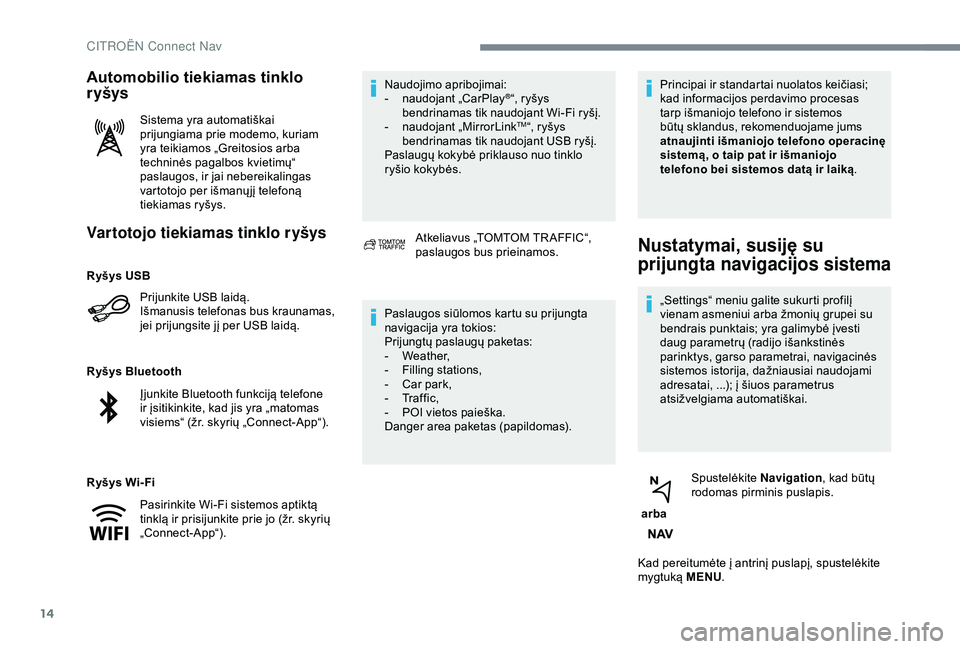
14
Vartotojo tiekiamas tinklo ryšys
Prijunkite USB laidą.
Išmanusis telefonas bus kraunamas,
jei prijungsite jį per USB laidą.
Ryšys Bluetooth
Ryšys Wi- Fi Naudojimo apribojimai:
-
na
udojant „CarPlay
®“, ryšys
bendrinamas tik naudojant Wi-Fi ryšį.
-
na
udojant „MirrorLink
TM“, ryšys
bendrinamas tik naudojant USB ryšį.
Paslaugų kokybė priklauso nuo tinklo
ryšio kokybės.
Automobilio tiekiamas tinklo
r yšys
Sistema yra automatiškai
prijungiama prie modemo, kuriam
yra teikiamos „Greitosios arba
techninės pagalbos kvietimų“
paslaugos, ir jai nebereikalingas
vartotojo per išmanų jį telefoną
tiekiamas ryšys.
Atkeliavus „TOMTOM TR AFFIC“,
paslaugos bus prieinamos.
Paslaugos siūlomos kartu su prijungta
navigacija yra tokios:
Prijungtų paslaugų paketas:
-
W
eather,
-
F
illing stations,
-
C
ar park,
-
Tr
a f f i c ,
-
P
OI vietos paieška.
Danger area paketas (papildomas). Principai ir standartai nuolatos keičiasi;
kad informacijos perdavimo procesas
tarp išmaniojo telefono ir sistemos
būtų sklandus, rekomenduojame jums
atnaujinti išmaniojo telefono operacinę
sistemą, o taip pat ir išmaniojo
telefono bei sistemos datą ir laiką
.
Nustatymai, susiję su
prijungta navigacijos sistema
„Settings“ meniu galite sukurti profilį
vienam asmeniui arba žmonių grupei su
bendrais punktais; yra galimybė įvesti
daug parametrų (radijo išankstinės
parinktys, garso parametrai, navigacinės
sistemos istorija, dažniausiai naudojami
adresatai, ...); į šiuos parametrus
atsižvelgiama automatiškai.
arba Spustelėkite
Navigation, kad būtų
rodomas pirminis puslapis.
Kad pereitumėte į antrinį puslapį, spustelėkite
mygtuką MENU.
Ryšys USB
Įjunkite Bluetooth funkciją telefone
ir įsitikinkite, kad jis yra „matomas
visiems“ (žr. skyrių „Connect-App“).
Pasirinkite Wi-Fi sistemos aptiktą
tinklą ir prisijunkite prie jo (žr. skyrių
„Connect-App“).
CITROËN Connect Nav
Page 230 of 308
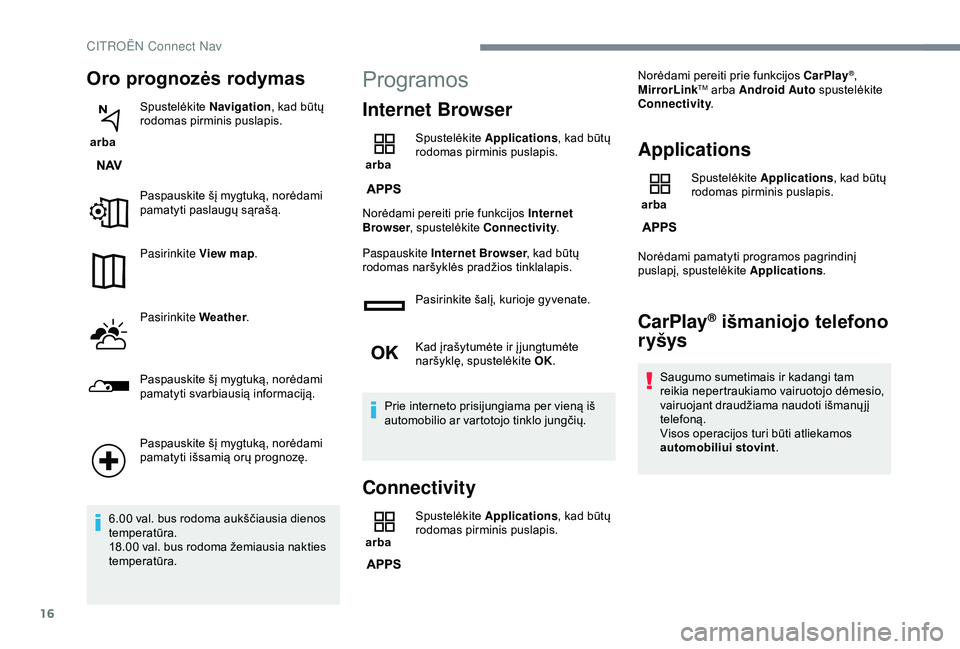
16
Oro prognozės rodymas
arba Spustelėkite
Navigation, kad būtų
rodomas pirminis puslapis.
Paspauskite šį mygtuką, norėdami
pamatyti paslaugų sąrašą.
Pasirinkite View map .
Pasirinkite Weather .
Paspauskite šį mygtuką, norėdami
pamatyti svarbiausią informaciją.
Paspauskite šį mygtuką, norėdami
pamatyti išsamią orų prognozę.
6.00 val. bus rodoma aukščiausia dienos
temperatūra.
18.00 val. bus rodoma žemiausia nakties
temperatūra.
Programos
Internet Browser
arba Spustelėkite
Applications , kad būtų
rodomas pirminis puslapis.
Norėdami pereiti prie funkcijos Internet
Browser , spustelėkite Connectivity .
Paspauskite Internet Browser , kad būtų
rodomas naršyklės pradžios tinklalapis.
Pasirinkite šalį, kurioje gyvenate.
Kad įrašytumėte ir į jungtumėte
naršyklę, spustelėkite OK.
Prie interneto prisijungiama per vieną iš
automobilio ar vartotojo tinklo jungčių.
Connectivity
arba Spustelėkite
Applications , kad būtų
rodomas pirminis puslapis. Norėdami pereiti prie funkcijos CarPlay
®,
MirrorLinkTM arba Android Auto spustelėkite
Connectivity .
Applications
arba Spustelėkite
Applications , kad būtų
rodomas pirminis puslapis.
Norėdami pamatyti programos pagrindinį
puslapį, spustelėkite Applications.
CarPlay® išmaniojo telefono
r yšys
Saugumo sumetimais ir kadangi tam
reikia nepertraukiamo vairuotojo dėmesio,
vairuojant draudžiama naudoti išmanų jį
telefoną.
Visos operacijos turi būti atliekamos
automobiliui stovint .
CITROËN Connect Nav
Page 231 of 308
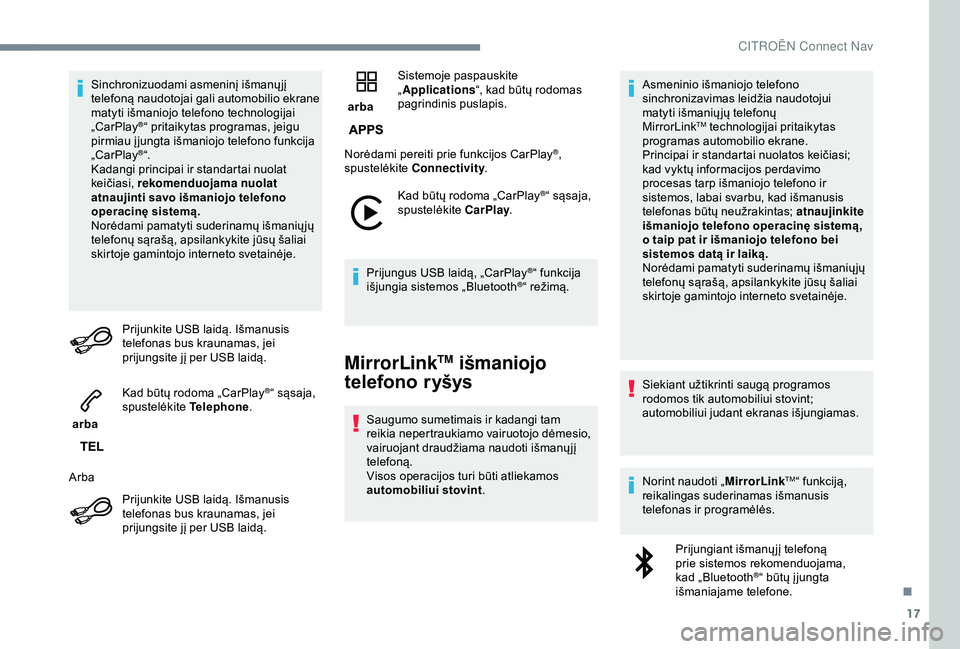
17
Sinchronizuodami asmeninį išmanųjį
telefoną naudotojai gali automobilio ekrane
matyti išmaniojo telefono technologijai
„CarPlay
®“ pritaikytas programas, jeigu
pirmiau į jungta išmaniojo telefono funkcija
„CarPlay
®“.
Kadangi principai ir standartai nuolat
keičiasi, rekomenduojama nuolat
atnaujinti savo išmaniojo telefono
operacinę sistemą.
Norėdami pamatyti suderinamų išmanių jų
telefonų sąrašą, apsilankykite jūsų šaliai
skirtoje gamintojo interneto svetainėje.
Prijunkite USB laidą. Išmanusis
telefonas bus kraunamas, jei
prijungsite jį per USB laidą.
arba Kad būtų rodoma „CarPlay
®“ sąsaja,
spustelėkite Telephone.
Arba Prijunkite USB laidą. Išmanusis
telefonas bus kraunamas, jei
prijungsite jį per USB laidą. arba
Sistemoje paspauskite
„
Applications “, kad būtų rodomas
pagrindinis puslapis.
Norėdami pereiti prie funkcijos CarPlay
®,
spustelėkite Connectivity .
Kad būtų rodoma „CarPlay
®“ sąsaja,
spustelėkite CarPlay.
Prijungus USB laidą, „CarPlay
®“ funkcija
išjungia sistemos „Bluetooth®“ režimą.
MirrorLinkTM išmaniojo
telefono ryšys
Saugumo sumetimais ir kadangi tam
reikia nepertraukiamo vairuotojo dėmesio,
vairuojant draudžiama naudoti išmanų jį
telefoną.
Visos operacijos turi būti atliekamos
automobiliui stovint . Asmeninio išmaniojo telefono
sinchronizavimas leidžia naudotojui
matyti išmanių jų telefonų
MirrorLink
TM technologijai pritaikytas
programas automobilio ekrane.
Principai ir standartai nuolatos keičiasi;
kad vyktų informacijos perdavimo
procesas tarp išmaniojo telefono ir
sistemos, labai svarbu, kad išmanusis
telefonas būtų neužrakintas; atnaujinkite
išmaniojo telefono operacinę sistemą,
o taip pat ir išmaniojo telefono bei
sistemos datą ir laiką.
Norėdami pamatyti suderinamų išmanių jų
telefonų sąrašą, apsilankykite jūsų šaliai
skirtoje gamintojo interneto svetainėje.
Siekiant užtikrinti saugą programos
rodomos tik automobiliui stovint;
automobiliui judant ekranas išjungiamas.
Norint naudoti „ MirrorLink
TM“ funkciją,
reikalingas suderinamas išmanusis
telefonas ir programėlės.
Prijungiant išmanų jį telefoną
prie sistemos rekomenduojama,
kad „Bluetooth
®“ būtų į jungta
išmaniajame telefone.
.
CITRO
Page 232 of 308
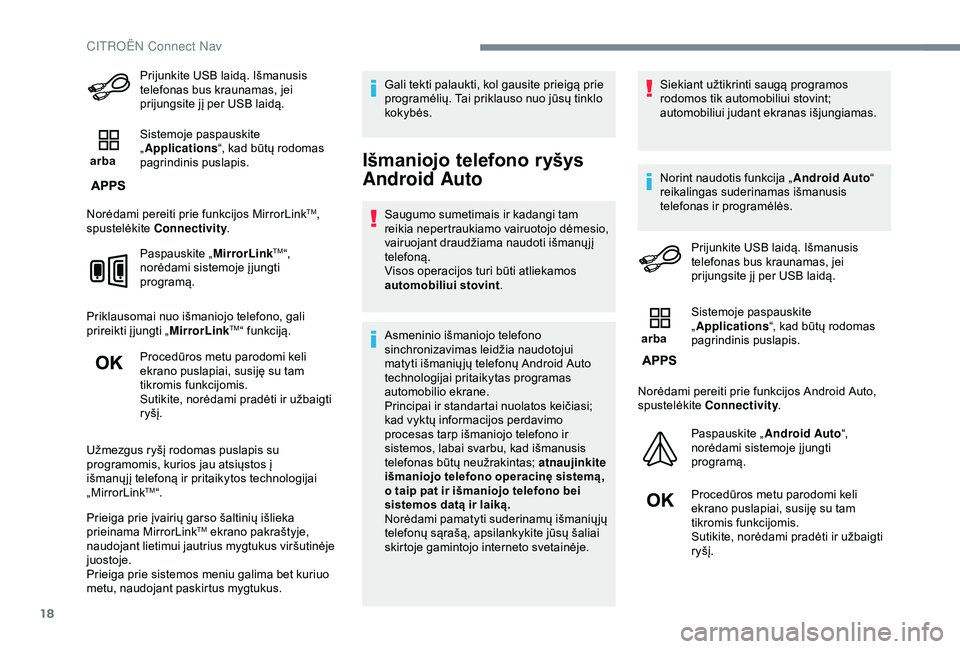
18
Prijunkite USB laidą. Išmanusis
telefonas bus kraunamas, jei
prijungsite jį per USB laidą.
arba Sistemoje paspauskite
„
Applications “, kad būtų rodomas
pagrindinis puslapis.
Norėdami pereiti prie funkcijos MirrorLink
TM,
spustelėkite Connectivity .
Paspauskite „ MirrorLink
TM“,
norėdami sistemoje į jungti
programą.
Priklausomai nuo išmaniojo telefono, gali
prireikti į jungti „ MirrorLink
TM“ funkciją.
Procedūros metu parodomi keli
ekrano puslapiai, susiję su tam
tikromis funkcijomis.
Sutikite, norėdami pradėti ir užbaigti
ryšį.
Užmezgus ryšį rodomas puslapis su
programomis, kurios jau atsiųstos į
išmanų jį telefoną ir pritaikytos technologijai
„MirrorLink
TM“.
Prieiga prie įvairių garso šaltinių išlieka
prieinama MirrorLink
TM ekrano pakraštyje,
naudojant lietimui jautrius mygtukus viršutinėje
juostoje.
Prieiga prie sistemos meniu galima bet kuriuo
metu, naudojant paskirtus mygtukus. Gali tekti palaukti, kol gausite prieigą prie
programėlių. Tai priklauso nuo jūsų tinklo
kokybės.
Išmaniojo telefono ryšys
Android Auto
Saugumo sumetimais ir kadangi tam
reikia nepertraukiamo vairuotojo dėmesio,
vairuojant draudžiama naudoti išmanų jį
telefoną.
Visos operacijos turi būti atliekamos
automobiliui stovint
.
Asmeninio išmaniojo telefono
sinchronizavimas leidžia naudotojui
matyti išmanių jų telefonų Android Auto
technologijai pritaikytas programas
automobilio ekrane.
Principai ir standartai nuolatos keičiasi;
kad vyktų informacijos perdavimo
procesas tarp išmaniojo telefono ir
sistemos, labai svarbu, kad išmanusis
telefonas būtų neužrakintas; atnaujinkite
išmaniojo telefono operacinę sistemą,
o taip pat ir išmaniojo telefono bei
sistemos datą ir laiką.
Norėdami pamatyti suderinamų išmanių jų
telefonų sąrašą, apsilankykite jūsų šaliai
skirtoje gamintojo interneto svetainėje. Siekiant užtikrinti saugą programos
rodomos tik automobiliui stovint;
automobiliui judant ekranas išjungiamas.
Norint naudotis funkcija „
Android Auto“
reikalingas suderinamas išmanusis
telefonas ir programėlės.
Prijunkite USB laidą. Išmanusis
telefonas bus kraunamas, jei
prijungsite jį per USB laidą.
arba Sistemoje paspauskite
„
Applications “, kad būtų rodomas
pagrindinis puslapis.
Norėdami pereiti prie funkcijos Android Auto,
spustelėkite Connectivity .
Paspauskite „ Android Auto “,
norėdami sistemoje į jungti
programą.
Procedūros metu parodomi keli
ekrano puslapiai, susiję su tam
tikromis funkcijomis.
Sutikite, norėdami pradėti ir užbaigti
ryšį.
CITROËN Connect Nav
Page 256 of 308

4
21,518,5
arba Mažinamas garsumas.
arba Laikmena
(trumpas paspaudimas):
multimedijos šaltinio pakeitimas.
Telefonas (trumpas paspaudimas):
pradėti telefoninį pokalbį.
Skambučio metu (trumpas
paspaudimas): telefono meniu
prieiga.
Telefonas (ilgas paspaudimas):
atmesti gaunamą jį skambutį, baigti
skambinti; telefono meniu prieiga ne
skambinimo metu.
arba Radijas
(sukimas): pirmesnis/
paskesnis užprogramuotas
elementas.
Laikmena (sukimas): ankstesnis/
kitas takelis, judėjimas sąraše.
Trumpai spustelėjus patvirtinama
parinktis; jeigu niekas nepasirinkta,
įjungiamas užprogramuotųjų
elementų sąrašas.
Radijas : rodomas stočių sąrašas.
Laikmena : rodomas takelių
sąrašas.
Radijas (laikant nuspaustą):
atnaujinamas priimamų stočių
sąrašas.Meniu
Priklausomai nuo modelio/priklausomai nuo
versijos
Oro kondicionierius
Tvarkomi įvairūs temperatūros ir oro
srauto nustatymai.
Programos
Prieiga prie konfigūruojamos
įrangos.
Radio Media (radijo medija)
Pasirenkamas garso šaltinis arba
radijo stotis.
Telefonas
Prijunkite telefoną, naudodami
Bluetooth®.
Naudokitės per MirrorLinkTM,
CarPlay® ar Android Auto prijungto
išmanaus telefono programomis.
CITROËN Connect Radio
Page 257 of 308

5
Sveikiname
Konfigūruojamas asmeninis
profilis ir (arba) garsas (balansas,
aplinka, ...) ir ekranas (kalba,
vienetai, data, laikas, ...).
Važiavimas
Įjungiamos, išjungiamos arba
konfigūruojamos kai kurios
automobilio funkcijos.
Navigacija
Naudojant „MirrorLinkTM“, „CarPlay®“
ar „ Android Auto“ konfigūruojami
nurodymai ir pasirenkamas kelionės
tikslas.
Programos
Nuotraukų peržiūra
Į USB jungtį į junkite USB atmintinę.
Kad apsaugotumėte sistemą, nenaudokite
USB šakotuvo.
Sistemoje gali būti skaitomi aplankai ir šių
formatų vaizdo failai:.tif f;.gif;.jpg/jpeg;.bmp;.
png. Spustelėkite Applications , kad būtų
rodomas pirminis puslapis.
Spustelėkite Photos.
Pasirenkamas aplankas.
Pasirenkamas vaizdas, kad būtų
galima peržiūrėti.
Spustelėjus šį mygtuką rodoma
išsami informacija apie nuotrauką.
Kad grįžtumėte į pirmesnį lygmenį,
spustelėkite grįžties rodyklę.
.
CITROËN Connect Radio